แก้ไข: เคอร์เซอร์ของเมาส์หายไปใน Windows 10 [แก้ไขแล้ว]
เผยแพร่แล้ว: 2021-01-12จากบทความนี้ เราได้ตอบคุณเกี่ยวกับ “วิธีแก้ไข Mouse Cursor Disappears บน Windows 10” อ่านรายละเอียดทั้งหมดด้านล่าง!
ไม่ต้องสงสัยเลยว่าเราเห็นด้วยว่าการใช้เมาส์ช่วยให้งานของเราง่ายขึ้นมาก แต่ถ้าเมื่อเมาส์ค้างและทำงานไม่ถูกต้อง การประสบกับสิ่งนี้เป็นสิ่งที่น่ารำคาญที่สุด เพราะเกือบทุกคนเข้าถึงเมาส์ได้อย่างเต็มที่ แม้ว่าในปัจจุบันนี้ ระบบควบคุมแบบสัมผัสได้ปรากฏขึ้นในวงกว้าง แต่เมาส์ยังคงเป็นอันดับแรกในลำดับความสำคัญ
ทุกวันนี้ ผู้ใช้จำนวนมากพบข้อผิดพลาด “เคอร์เซอร์ของเมาส์หายไป” ใน Windows 10 หากคุณเป็นหนึ่งในนั้น นี่คือตัวช่วยที่ยิ่งใหญ่สำหรับคุณ เราได้กล่าวถึงวิธีแก้ไขปัญหานี้ไปแล้ว แต่ก่อนที่จะข้ามไปที่วิธีแก้ปัญหา จะดีกว่าถ้ารู้ว่า "ทำไมเคอร์เซอร์เมาส์ไม่แสดง"
วิธีที่มีประสิทธิภาพอย่างมากในการแก้ไขเคอร์เซอร์ของเมาส์หายไปใน Windows 10
โดยทั่วไปแล้ว ไดรเวอร์ที่ผิดพลาดหรือล้าสมัยเป็นสาเหตุหลักที่อยู่เบื้องหลังปัญหาเคอร์เซอร์ของเมาส์หายไป ดังนั้น การดำเนินการอัพเดตไดรเวอร์บ่อยครั้งจึงมีความสำคัญ ดังนั้น เราขอแนะนำให้คุณใช้ Bit Driver Updater เพื่ออัพเดทไดรเวอร์บ่อยครั้งและอัตโนมัติ เครื่องมือนี้ดีพอที่จะเพิ่มประสิทธิภาพโดยรวมของระบบของคุณด้วย ดังนั้นโดยไม่ต้องกังวลใจอีกต่อไป ให้คลิกที่ลิงก์ดาวน์โหลดที่ให้ไว้ด้านล่างเพื่อรับการอัปเดตล่าสุดบ่อยๆ ต้องการทราบข้อมูลเพิ่มเติมเกี่ยวกับ Bit Driver Updater หรือไม่? จากนั้นอ่านต่อ!
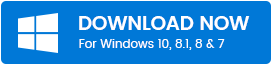
เหตุใดเคอร์เซอร์ของเมาส์จึงไม่แสดง
ก่อนดำเนินการแก้ไขปัญหาใด ๆ คุณควรทราบเกี่ยวกับปัญหาในเชิงลึกอยู่เสมอ ตามที่เราเชื่อในคนส่วนใหญ่และได้ข้อสรุปตามเดียวกัน ดังนั้น ผู้ใช้จำนวนมากขึ้นจึงประสบปัญหา "เคอร์เซอร์ของเมาส์ไม่แสดง" ซึ่งกำลังใช้อุปกรณ์ที่มีทั้งสองตัวเลือก เช่น หน้าจอสัมผัสและตัวชี้เมาส์
อ่านเพิ่มเติม: แก้ไขปัญหาการคลิกเมาส์สองครั้งบน Windows 10
หาก ตัวชี้เมาส์หรือเคอร์เซอร์หายไปใน Windows 10 แสดงว่าต้องเกิดขึ้นเนื่องจากไดรเวอร์เมาส์ที่ล้าสมัยหรือเสียหาย สิ่งนี้จะเกิดขึ้นเมื่อคุณเปลี่ยนระบบจากโหมดสลีป จึงมีสาเหตุหลายประการที่อยู่เบื้องหลังปัญหานี้ แต่ไม่จำเป็นต้องตื่นตระหนก เพราะเราได้แสดงรายการวิธีที่ง่ายที่สุดและรวดเร็วที่สุดในการแก้ปัญหาด้านล่างนี้ มาเริ่มการสนทนากันเลย!
วิธีแก้ไขเคอร์เซอร์ของเมาส์หายไปใน Windows 10
เคอร์เซอร์ของเมาส์หายไปใน Windows 10 – ปัญหาที่น่ากลัวและน่าขนลุกที่ทำให้เราหงุดหงิดไม่สิ้นสุด แต่ไม่มีอะไรต้องกังวล เนื่องจากที่ Tech Pout เราได้รวบรวมวิธีแก้ปัญหาเพื่อกำจัดปัญหานี้ ตรวจสอบและเลือกหนึ่งที่เหมาะสมที่สุด
โซลูชันที่ 1: ลองใช้เมาส์ของคุณกับระบบอื่น
ในระดับเริ่มต้น คุณต้องตรวจสอบว่าเมาส์ของคุณทำงานไม่ถูกต้องบนอุปกรณ์ของคุณเท่านั้นหรืออย่างอื่นด้วย ดังนั้น ให้ลองเชื่อมต่อเมาส์ของคุณกับระบบอื่น หลังจากนั้น คุณยังสามารถกด ปุ่ม Fn + Esc หรือ Fn + F9 พร้อมกันเพื่อตรวจสอบว่าเคอร์เซอร์ของเมาส์แสดงขึ้นอีกหรือไม่ นี่คือกลวิธีเบื้องต้นที่คุณสามารถนำไปใช้เพื่อแก้ไขปัญหาได้ อย่างไรก็ตาม หากปัญหายังคงเหมือนเดิม ให้ดำเนินการแก้ไขต่อไป
อ่านเพิ่มเติม: แก้ไขเมาส์ไร้สายไม่ทำงานบน Windows 10/8/7
โซลูชันที่ 2: เปิดใช้งานเมาส์อีกครั้ง
บางที คุณได้ อัพเกรด Windows ของคุณ และในขณะนั้นตัวชี้เมาส์จะถูกปิดการใช้งาน นี้จะหายไปตัวชี้เมาส์หรือเคอร์เซอร์ ในกรณีนั้น คุณต้องเปิดใช้งานเคอร์เซอร์ของเมาส์เพื่อย้อนกลับ นี่คือวิธีการทำ!
ขั้นตอนที่ 1: ไปที่ช่องค้นหาของ Windows แล้วป้อน เมาส์ จากนั้นเลือกผลการค้นหาแรกที่ปรากฏขึ้น
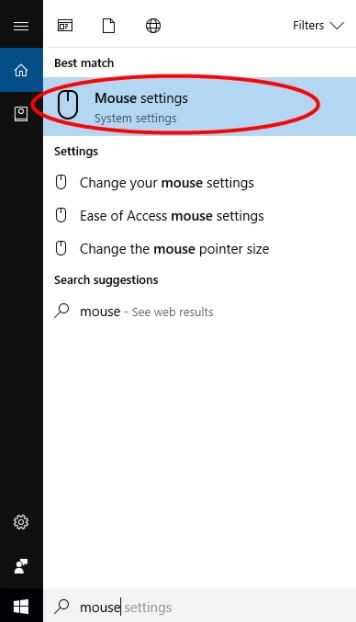
ขั้นตอนที่ 2: จากนั้นในการตั้งค่าเมาส์ ให้กดปุ่มแท็บบนแป้นพิมพ์ของคุณ เว้นแต่ว่าตัวเลือกเมาส์อัตโนมัติจะได้รับแจ้งภายใต้การตั้งค่าที่เกี่ยวข้อง หลังจากนั้นจึงกด Enter
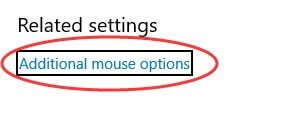

ขั้นตอนที่ 3: ตอนนี้ หน้าต่างคุณสมบัติของเมาส์ปรากฏขึ้น เลือกแท็บสุดท้ายคือ - การตั้งค่าอุปกรณ์
ขั้นตอนที่ 4: จากนั้น หากคุณพบว่าเมาส์ของคุณถูกปิดใช้งาน ให้เปิดใช้งานโดยคลิกที่แท็บเปิดใช้งานที่ระบุด้านล่าง
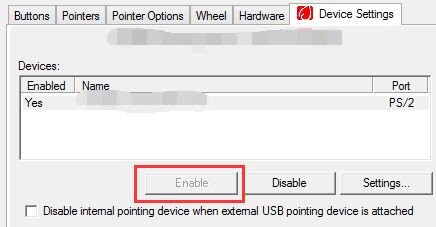
ขั้นตอนที่ 5:- สุดท้าย คลิกที่แท็บตกลง
ตอนนี้ รีสตาร์ทระบบของคุณเพื่อตรวจสอบว่าปัญหาได้รับการแก้ไขแล้วหรือไม่
อ่านเพิ่มเติม: แก้ไข Asus Touchpad ไม่ทำงานบน Windows 10
แนวทางที่ 3: กำจัดเมาส์รุ่นเก่าที่คุณไม่ได้ใช้ในปัจจุบัน
อาจเป็นไปได้ว่าเมื่อเร็ว ๆ นี้คุณได้เปลี่ยนไปใช้เมาส์ตัวใหม่และลืมที่จะกำจัดเมาส์ที่เก่ากว่า ในกรณีนั้น เคอร์เซอร์ของเมาส์จะหายไปด้วย ข้อผิดพลาดเกิดขึ้น ในการเอาชนะปัญหา สิ่งที่คุณต้องทำคือ – กำจัดเมาส์ตัวเก่าให้หมดไป ทำตามขั้นตอนด้านล่างเพื่อทำ!
ขั้นตอนที่ 1: กดปุ่ม Windows และการตั้งค่าอินพุตจากนั้นป้อน
ขั้นตอนที่ 2: จากนั้นจากหน้าต่างการตั้งค่าป๊อปอัปให้ค้นหาตัวเลือกอุปกรณ์และคลิกที่มัน
ขั้นตอนที่ 3: ตอนนี้ เลือกแท็บ Bluetooth & Other Devices
ขั้นตอนที่ 4: หลังจากนั้น ให้เลื่อนลงและคลิกที่แท็บลบใต้ส่วนเมาส์ คีย์บอร์ดและปากกา
หลังจากทำเช่นนั้น ให้กด ปุ่ม Alt + F4 พร้อมกันเพื่อปิดการตั้งค่า จากนั้นให้รีสตาร์ทระบบเพื่อตรวจสอบว่าตัวชี้เมาส์แสดงขึ้นหรือไม่
อ่านเพิ่มเติม: วิธีแก้ไขข้อผิดพลาด “ไม่สามารถเข้าถึงไซต์นี้” ใน Chrome
แนวทางที่ 4: เชื่อมต่อกับไดรเวอร์เมาส์ล่าสุด
ข้อผิดพลาด "เคอร์เซอร์ของเมาส์หายไป" เกิดขึ้นมากเกินไปเนื่องจากไดรเวอร์เมาส์ที่ล้าสมัยหรือเสียหาย ดังนั้น หากวิธีแก้ปัญหาข้างต้นไม่เพียงพอที่จะแก้ไขปัญหา คุณจะต้องอัปเดตไดรเวอร์เมาส์ของคุณ คุณสามารถทำงานนี้ผ่านตัวจัดการอุปกรณ์และเว็บไซต์ทางการของผู้ผลิตได้เช่นกัน แต่สิ่งนี้อยู่ภายใต้การประมวลผลด้วยตนเองซึ่งยากและใช้เวลานานมาก สำหรับสิ่งนี้ คุณยังต้องมีความรู้ด้านเทคนิคเป็นอย่างดี ดังนั้น เราขอแนะนำให้คุณทำงานนี้โดยอัตโนมัติผ่าน เครื่องมืออัพเดตไดรเวอร์ที่ดีที่สุด
เมื่อพูดถึงเครื่องมืออัปเดตไดรเวอร์อันดับต้น ๆ Bit Driver Updater คือตัวเลือกอันดับต้น ๆ ของผู้ใช้ทุกคน Bit Driver Updater เป็นเครื่องมืออัตโนมัติเต็มรูปแบบที่ให้คุณทำสำเร็จได้เร็วกว่าปกติ และถ้าคุณรู้สึกว่ามันต้องมีขั้นตอนการติดตั้งที่ใหญ่และอื่น ๆ แสดงว่าคุณคิดผิด คุณสามารถอัปเดตไดรเวอร์ได้โดยใช้ชุดขั้นตอนบางขั้นตอน อย่าตกใจ ด้านล่างนี้เป็นขั้นตอนที่ต้องทำ! แค่ผ่านมันไป
ขั้นตอนที่ 1: ดาวน์โหลดและเปิดใช้ Bit Driver Updater ขั้นสูงสุด
ขั้นตอนที่ 2: ตอนนี้รอสักครู่จนกว่าการสแกนอัตโนมัติจะดำเนินการ
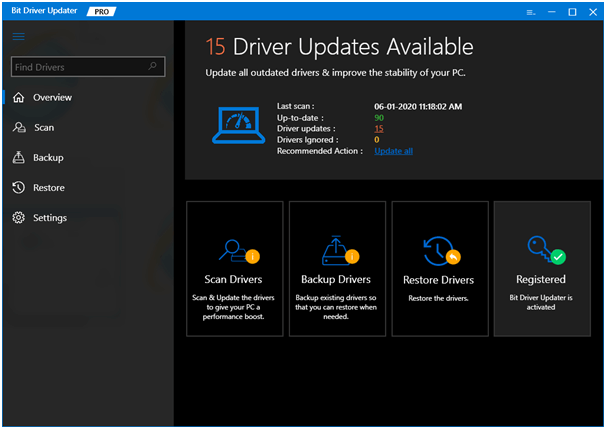
ขั้นตอนที่ 3: หลังจากการสแกนอัตโนมัติเสร็จสิ้น จะแสดงรายการไดรเวอร์
ขั้นตอนที่ 4: จากนั้น ตรวจสอบอย่างระมัดระวัง
ขั้นตอนที่ 5: หลังจากนั้นให้คลิกที่ ตัวเลือก Update Now เพื่ออัปเดตไดรเวอร์ที่ล้าสมัย
เพียงเท่านี้ ดูว่าคุณสามารถดำเนินการอัปเดตไดรเวอร์ได้ง่ายเพียงใดด้วยความช่วยเหลือของ Bit Driver Updater รีบขึ้นและกดลิงก์ดาวน์โหลดด้านล่างเพื่อรับเครื่องมือ Bit Driver Updater ที่มีมนต์ขลัง
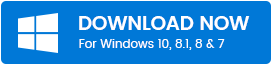
แนวทางที่ 5: อัปเดตระบบปฏิบัติการ Windows ของคุณ
อีกวิธีหนึ่งในการ แก้ไขข้อผิดพลาดของตัวชี้เมาส์หรือเคอร์เซอร์หายไป คือ – อัปเดต Windows เป็นเวอร์ชันล่าสุด นี่อาจได้รับการพิสูจน์แล้วว่าช่วยได้มากในการแก้ไขปัญหานี้ สิ่งที่คุณต้องทำคือ – เพียงคอยตรวจสอบการอัปเดตใหม่เป็นประจำ และเมื่อมันมาถึง ให้อัปเดต ไม่เพียงแต่แก้ปัญหานี้ แต่ยังเพิ่มประสิทธิภาพโดยรวมของระบบและเพิ่มแพตช์ใหม่เพื่อเพิ่มความปลอดภัยให้กับระบบ
กดปุ่ม Window และป้อนการตรวจสอบการอัปเดตในช่องค้นหา หลังจากนี้ คุณจะเข้าสู่แผง Windows Update โดยตรง จากนั้นหากมีการอัปเดตใหม่ให้ติดตั้งทันที เมื่อติดตั้งการอัปเดตแล้ว ให้ตรวจสอบว่าปัญหาได้รับการแก้ไขหรือไม่
อ่านเพิ่มเติม: วิธีเพิ่มความเร็วในการอัพโหลดบนอินเทอร์เน็ต
เคอร์เซอร์ของเมาส์หายไปใน Windows 10: [แก้ไข]
นั่นคือทั้งหมดสำหรับตอนนี้ หวังว่าเราจะให้ความรู้คุณเกี่ยวกับวิธี แก้ไขปัญหา Mouse Cursor Disappears คุณอาจเคยได้ยินเกี่ยวกับโซลูชันที่เต็มไปด้วยเทคโนโลยี แต่เราได้กล่าวถึงวิธีแก้ปัญหาที่ง่ายที่สุดที่ไม่ต้องใช้ทักษะทางเทคนิคมากนัก คุณสามารถเลือกที่เหมาะกับเกณฑ์ความต้องการของคุณ
อย่างไรก็ตาม หากมีสิ่งใดที่เราพลาดที่จะพูดถึง โปรดแจ้งให้เราทราบโดยแสดงความคิดเห็นในช่องด้านล่าง เรายินดีที่จะรับฟังคุณ สุดท้ายนี้ อย่าลืมสมัครรับจดหมายข่าวของเราเพื่อรับข่าวสารและอัปเดต จนกว่าจะถึงตอนนั้น โปรดติดตามเรา เราจะกลับมาในไม่ช้า
